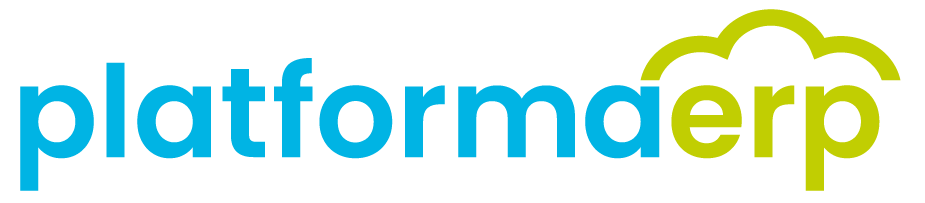platformaCRM
Instrukcja stanowiskowa
Zamówienie Sprzedaży Faktura
Wersja 2
Pomoc:
Adam Cieślakowski
Marcin Kotynia
Spis treści
1 Rejestracja zamówienia sprzedaży 2
2 Przeglądanie zamówień sprzedaży i stanu realizacji 4
Rejestracja zamówienia sprzedaży
Aby zarejestrować zamówienie sprzedaży należy
- Uruchomić platformę
https://makolab.platformacrm.pl
Autoryzacja przez konto domenowe np.:
użytkownik: jan.kowalski
Hasło: konto domenowe
- Jeśli nie jest wybrana aplikacja „APP-CRM” Wybrać z listy dostępnych aplikacji
- Przejść do opcji moje zamówienia (rysunek 1 - B)
- Wybrać opcje dodaj zamówienie
- Wybrać kontrahenta (w bazie znajdują się wszyscy kontrahenci)
Wypełnić zielone pola (wymagane)
- Wybrać zapisz
- Wybrać pozycje i filtr zamówienia
- Uzupełnić odpowiednie pola (zielone)
Wybrać przycisk Dodaj
- Uzupełnić podział kosztów (zakładka koszty)
- Jeśli edycja zakończona, wybrać opcje [zatwierdź]
Przeglądanie zamówień sprzedaży i stanu realizacji
- Uruchomić platformę
https://makolab.platformacrm.pl
Autoryzacja przez konto domenowe np.:
użytkownik: jan.kowalski
Hasło: konto domenowe
- Jeśli nie jest wybrana aplikacja „APP-CRM” Wybrać z listy dostępnych aplikacji
- Przejść do opcji moje zamówienia (rysunek 1 - B)
- Na liście informacja o stanie zamówienia wyświetla:
- Status
- szkic - zamówienie w trakcie edycji
- zatwierdzone – czeka na fakturę
- zrealizowane – wystawiona faktura
- Data faktury – data realizacji jeśli faktura musi być wystawiona w konkretnym dniu.